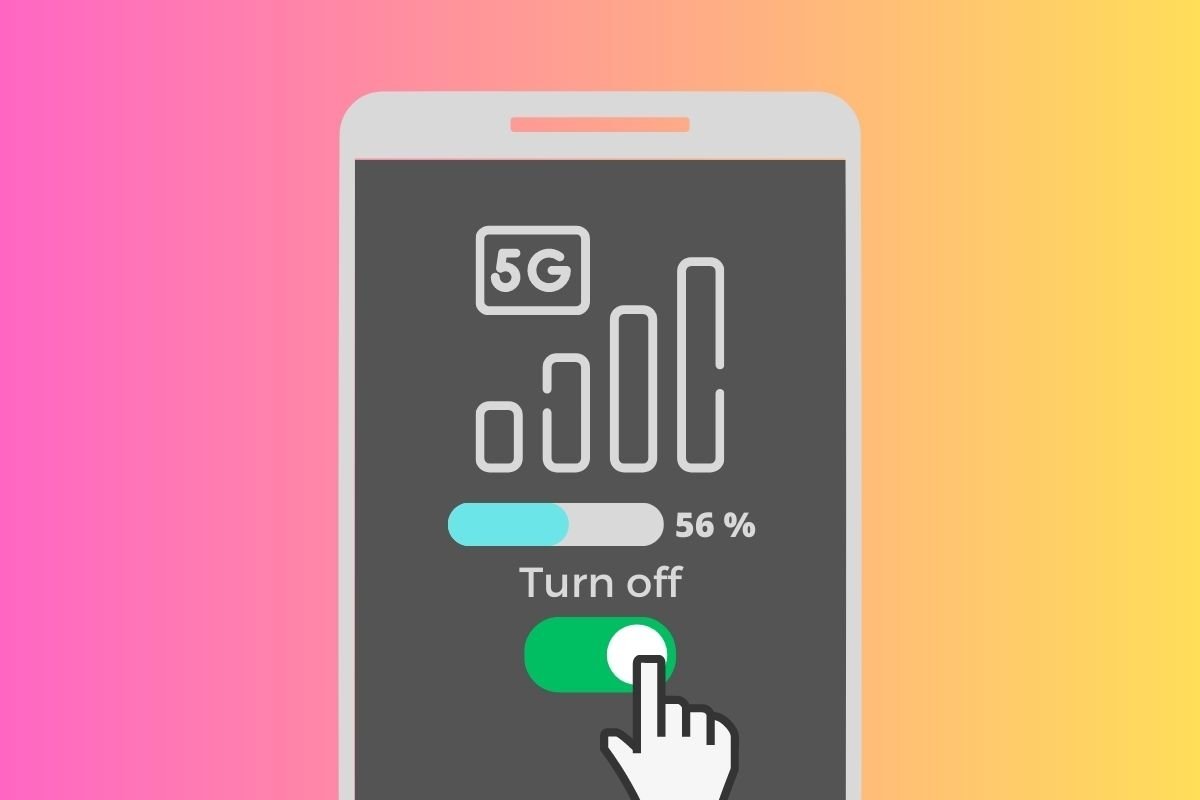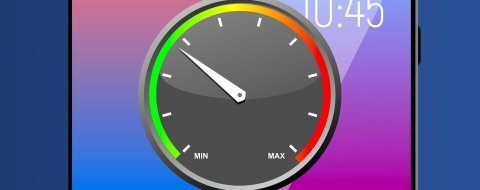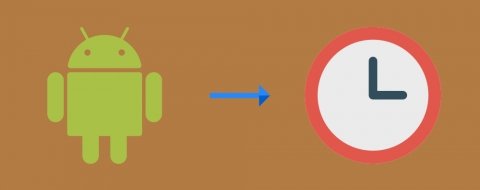Aunque muchas tarifas incluyen datos ilimitados, todavía hay paquetes con un número determinado de gigas. Si ese es tu caso, haces bien en controlar al máximo tu consumo. Así evitarás que, antes de que termine el ciclo de facturación, se te apliquen restricciones de velocidad o tengas que pagar más para seguir navegando.
¿Qué herramientas tiene Android para limitar el consumo de datos en Android? ¿Existen aplicaciones para gestionar el tráfico con mayor precisión? Sigue leyendo para descubrir las respuestas a estas cuestiones.
Cómo controlar y limitar el consumo de datos desde los Ajustes de Android
Android cuenta con una herramienta integrada, disponible en los ajustes del dispositivo, que te ayuda a llevar un control exhaustivo de tu consumo de datos. Como iremos viendo a lo largo de esta guía, también viene con opciones para poner límites y avisos.
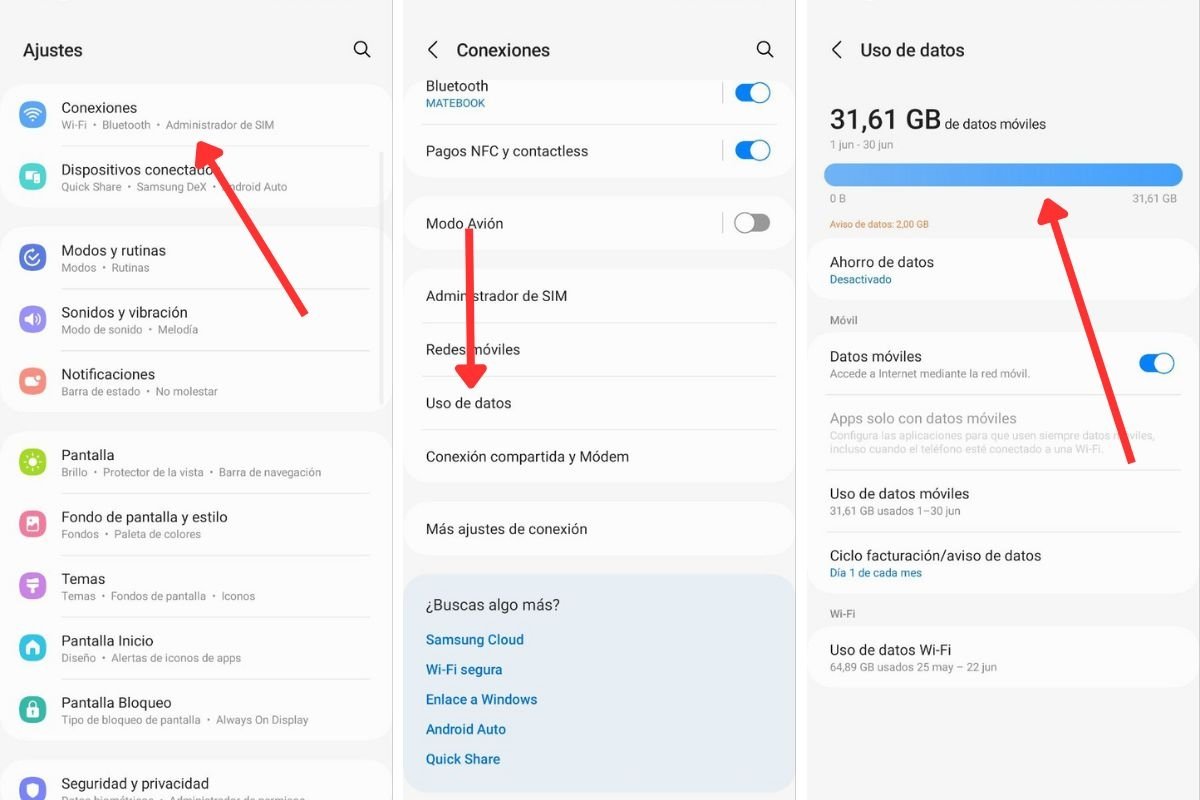 Consultar el consumo de datos móviles es muy fácil en Android
Consultar el consumo de datos móviles es muy fácil en Android
Por el momento, te mostramos cómo llegar hasta ella en tu dispositivo:
- Abre los ajustes de Android.
- Presiona en Conexiones.
- Luego, entra en Uso de datos.
Una vez te encuentres en esta sección, en la parte superior podrás consultar cuántos gigas se han consumido en el periodo que has configurado. Por defecto, este cálculo corresponde al mes actual.
Si tienes otro ciclo de facturación, presiona en Ciclo de facturación/aviso de datos y selecciona el día en el que tu operadora te renueva la cuota. Así, la información que te proporciona Android se ajusta a las condiciones de tu tarifa.
Cómo poner un aviso o alarma para el uso de datos
Bien, hasta aquí ya te hemos enseñado a hacer la consulta de tu consumo. Pero, ¿qué pasa cuando lo que quieres es poner límites? ¿Es posible? Por supuesto que sí. Veamos cómo hacerlo.
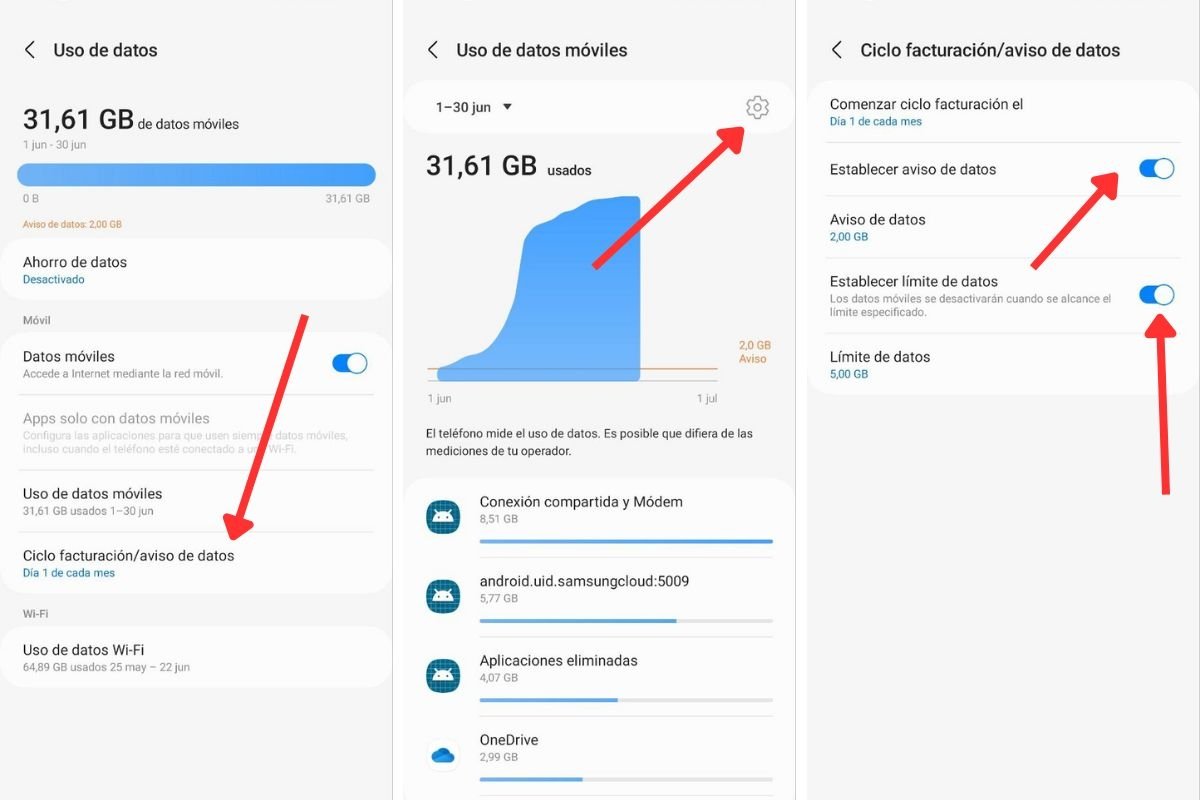 Esta es la forma de poner límites a tu consumo de datos móviles en Android
Esta es la forma de poner límites a tu consumo de datos móviles en Android
El procedimiento es el siguiente:
- Sin salir de la sección Uso de datos, toca en Uso de datos móviles.
- Activa la opción Establecer aviso de datos.
- En el apartado Aviso de datos, selecciona los gigas que has contratado tu operadora.
- Seguidamente, toca en Establecer límite de datos.
- Nuevamente, selecciona el límite que deseas aplicar.
La opción Establecer aviso de datos te envía una notificación cuando superas la cantidad de gigas especificada. No obstante, cuando habilitas Establecer límite de datos, la conexión se desactiva por completo, siendo posible acceder a Internet únicamente con el WiFi. Por supuesto, si estás en un apuro y tienes que acceder con datos móviles, puedes volver a activar la conexión cuando quieras.
Las mejores apps Android para controlar y limitar el uso de datos
La sección de datos móviles de tu teléfono es la única herramienta que tienes disponible para gestionar el consumo de tu tarifa. Por eso, aquí te proponemos algunas de las mejores aplicaciones Android para controlar y limitar el uso de datos.
My Data Manager
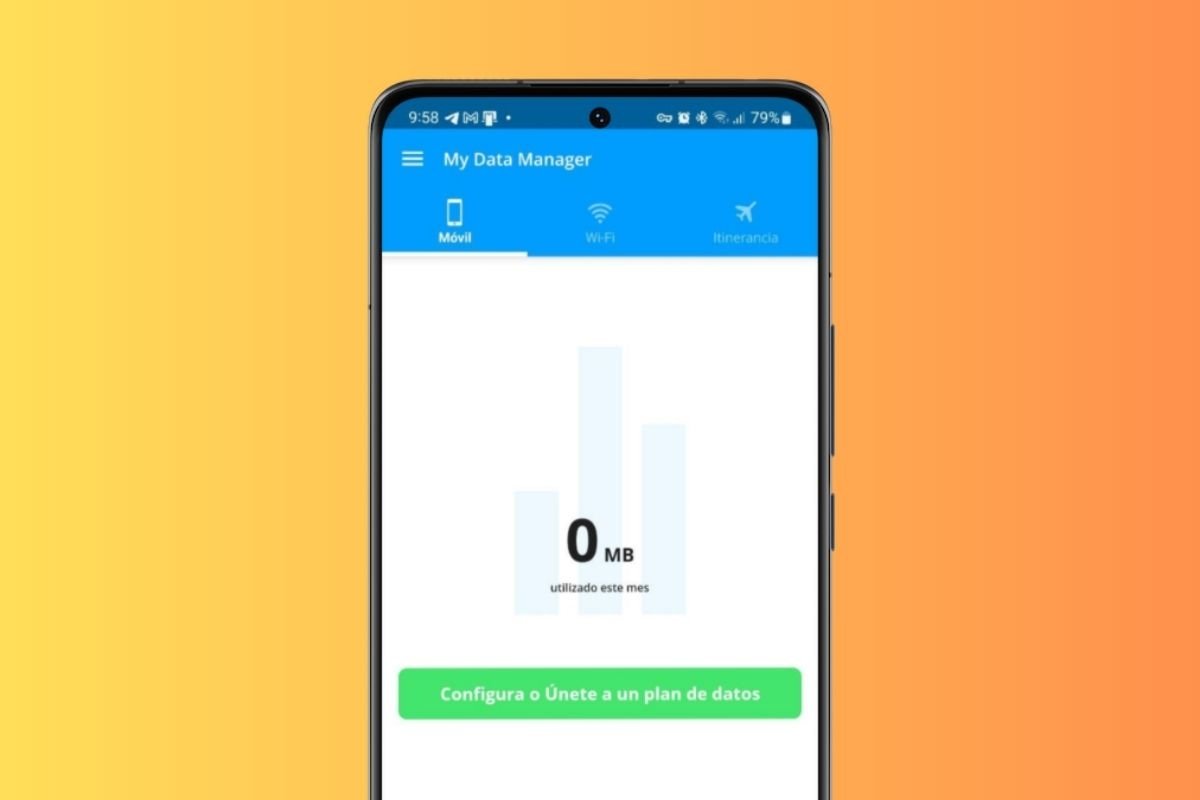 La interfaz clara y simple de My Data Manager
La interfaz clara y simple de My Data Manager
My Data Manager es una aplicación imprescindible para aquellos que no tienen acceso a tarifas de datos ilimitadas. Controla como se emplean tus datos móviles de manera sencilla y visual, con gráficos y avisos, evitando gastar más de lo necesario. Monitorea tus datos por WiFi, datos móviles y roaming, y descubre qué aplicaciones consumen más datos. Además, el historial te ayuda a evaluar si tu tarifa es adecuada.
Traffic Monitor
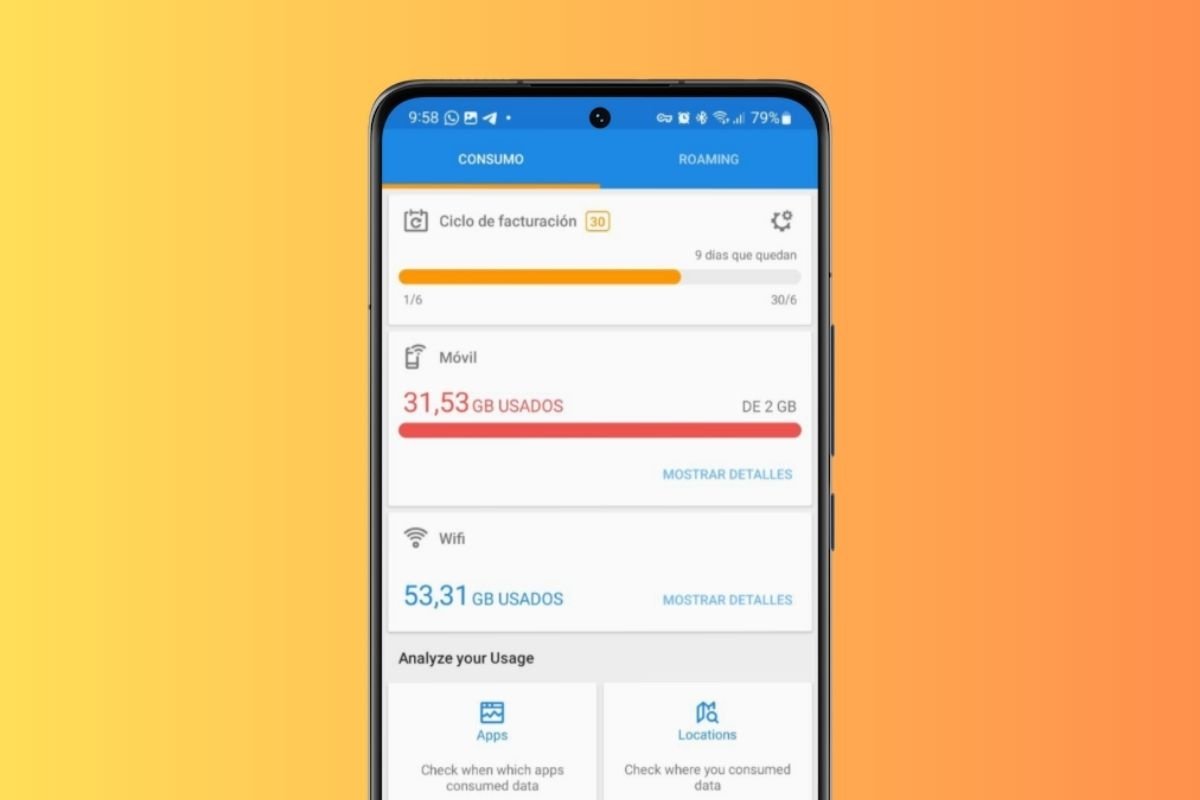 Este es el aspecto de Traffic Monitor
Este es el aspecto de Traffic Monitor
Traffic Monitor es una herramienta muy efectiva para gestionar el consumo de datos. Incluye otras herramientas más allá del control de consumo, como la medición de cobertura móvil y un test de velocidad. Como es habitual, te ayuda a personalizar los ciclos de facturación e identificar las aplicaciones que consumen más datos. Con su medidor de cobertura, elige el operador con la mejor señal en cualquier lugar.
GlassWire
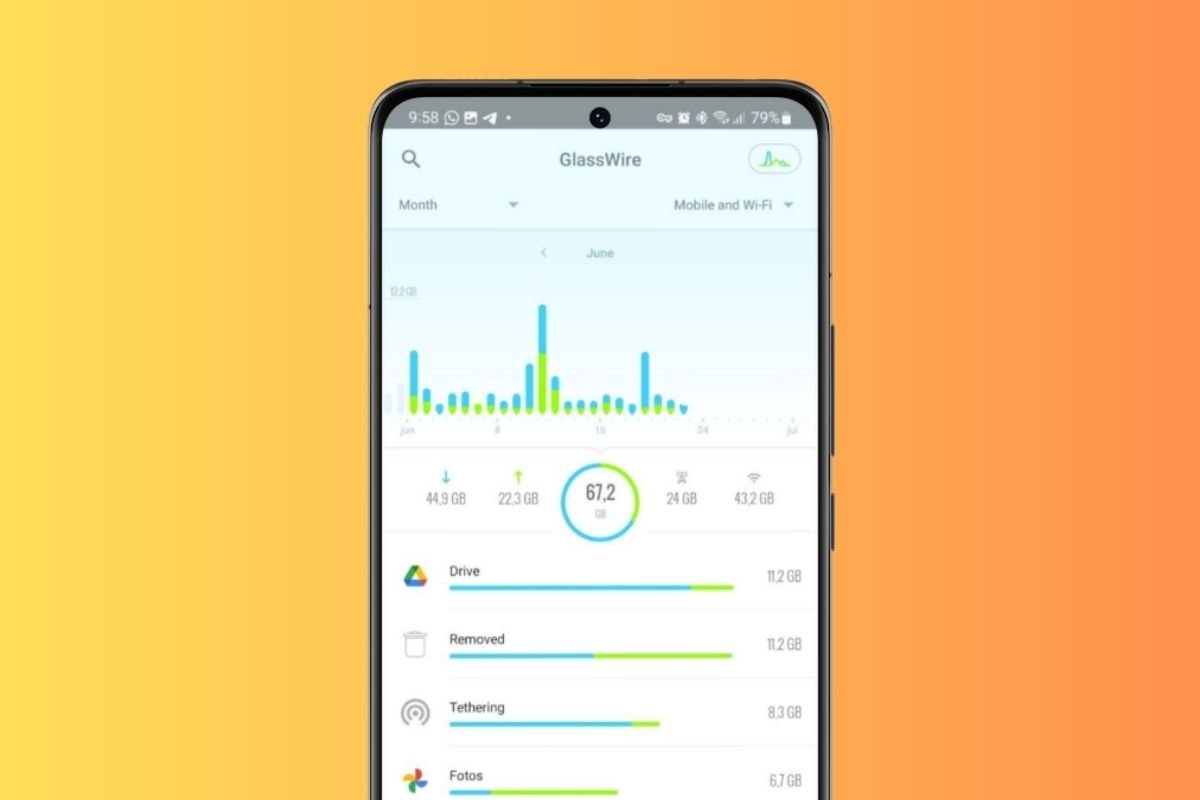 Un gestor completo para tus datos móviles es GlassWire
Un gestor completo para tus datos móviles es GlassWire
GlassWire sirve para conocer y controlar el uso de tus datos móviles y WiFi en dispositivos Android. Con un diagnóstico rápido, identifica qué software está ralentizando tu conexión o gastando datos innecesariamente. Descarga esta aplicación, descubre al instante qué aplicaciones están afectando tu conexión a Internet, aplica límites temporales, configura alertas y ahorra dinero al evitar el exceso de consumo.